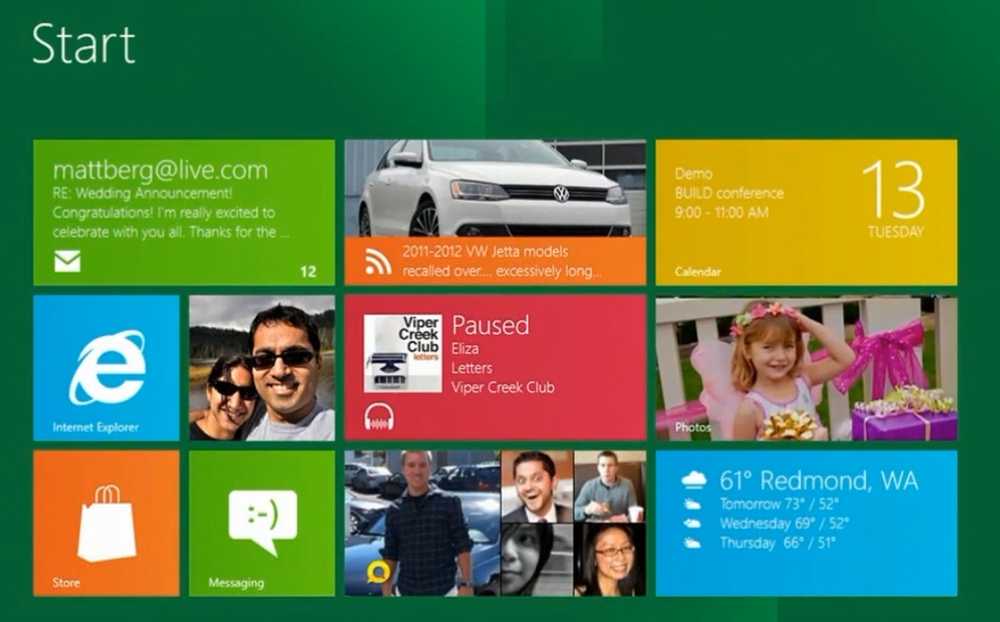Instalați Consola de gestionare a politicii de grup în Windows 10/8/7

În acest articol vom vedea cum să instalăm Consola de gestionare a politicii de grup sau GPMC în Windows 10/8/7. GPMC simplifică gestionarea politicii de grup în sistemele Windows, făcând mai ușor pentru IT și administratorii de sistem să înțeleagă, să implementeze, să gestioneze, să depaneze implementările politicii de grup și să automatizeze operațiunile de politică de grup prin scripting.
Editorul politicii locale de grup (gpedit.msc) nu trebuie confundat cu Consola de gestionare a politicii de grup (gpmc.msc). GPEDIT lucrează cu setările de registry ale sistemului dvs. local, în timp ce GPMC este un instrument de administrare a serverului pentru o rețea bazată pe domenii.
Pentru a face acest lucru, va trebui să descărcați și să instalați Windows Remote Server Administration Tool sau RSAT. Instrumentele de administrare de la distanță permit administratorilor IT să gestioneze rolurile și caracteristicile instalate de pe un computer la distanță. Acestea includ module de administrare a serverului, consolele Microsoft Management Console (MMC), console, cmdlet-uri Windows PowerShell și furnizori și selectați unelte de linie de comandă.
Puteți descărca de aici: Windows 7 | Windows 8 | Windows 8.1 | Windows 10.
Instalați Consola de gestionare a politicii de grup

După ce ați instalat-o, reporniți sistemul și deschideți panoul de control> Programe și caracteristici. Din partea stângă, faceți clic pe Activați sau dezactivați funcțiile Windows. Se va deschide caseta Funcții Windows.
Veți vedea acum sub Remote Server Administration Tools intrare și va fi verificată în mod implicit. Doar confirmați asta Instrumente de gestionare a politicilor de grup este bifată caseta de validare. Dacă nu, atunci faceți acest lucru și faceți clic pe OK. Este posibil să trebuiască să așteptați, pentru ca Windows să poată schimba sistemul.
După ce ați terminat, deschideți caseta Run (Executare), tastați gpmc.msc și apăsați Enter pentru a deschide Consola de administrare a politicii de grup. Conectați-vă cu un nume de domeniu pentru a începe să îl utilizați.
Rețineți că veți putea să-l utilizați numai dacă aveți sisteme care rulează ediții Pro / Business / Enterprise ale Windows 10, Windows 8.1, Windows 8, Windows 7 și Windows Server 2012, Windows Server 2012 R2, Windows Server 2008 R2, Windows Server 2008 ediții. Nu se va difuza pe ediții care nu au politică de grup, cum ar fi edițiile Home.
Mâine vom vedea cum să efectuăm copii de rezervă și să restaurăm obiectele politicii de grup în Windows.